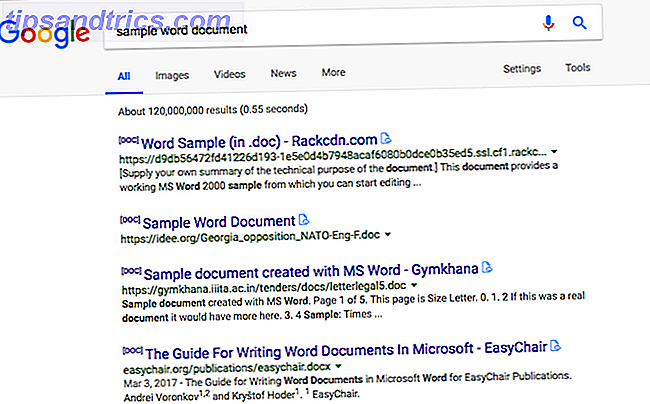Duplikatfiler suger. De optager værdifuldt plads på din Macs SSD, sænker sikkerhedskopier og maler dig, når du leder efter en bestemt fil. Det meste af tiden er duplikater tilfældigt, så du er sikkert ikke engang klar over, at din Mac har unødvendige kopier.
Den gode nyhed er, at du hurtigt kan finde og slette dubletter på din Mac med de rigtige værktøjer. Sådan kommer du i gang.
Brug af Apps til at finde Duplicate Files på Mac
Lad os først se de bedste apps til at finde duplikatfiler på din Mac, og hvordan du kan bruge dem.
Tvilling 2
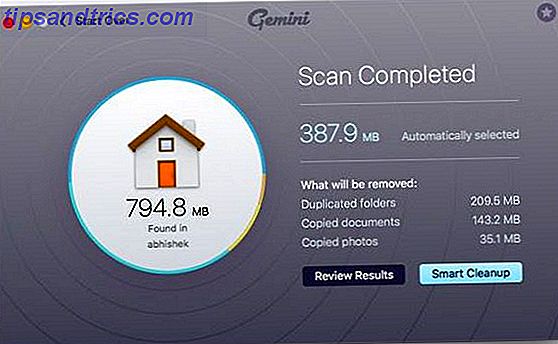
Tvilling 2 er hurtigt fremkaldt som en af de bedste duplikatfiler til Mac. Det udfører en dyb scanning af din SSD for ikke kun duplikater, men også lignende filer. For eksempel kan det automatisk markere to lignende billeder som duplikat, selvom de har et andet filnavn.
Tweini's super simple interface gør det nemt at komme i gang. Sådan bruger du det:
- Start Gemini 2 på din Mac (Brug Spotlight til at finde det nemt Søg mere effektivt i Mac OS X Med vores Top Spotlight-tip Søg mere effektivt i Mac OS X med vores Top Spotlight-tip Spotlight har været en killer Mac-funktion i årevis, med Cupertino regelmæssigt skoler i Redmond inden for skrivebordssøgning. Her er et par tips til at hjælpe dig med at finde flere på din Mac. Læs mere).
- Klik på den store Plus (+) -knap for at vælge en mappe. Du kan også trække og slip mappen på vinduet.
- Hvis du vil finde duplikater i dit billedbibliotek, skal du klikke på Billeder mappe . For at finde duplikat musik skal du klikke på Musikmappe . Hvis du vil søge efter dubletter i en bestemt mappe, skal du klikke på Tilføj tilpasset mappe .
- Klik på Scan for Duplicates for at starte processen. Scanningen kan tage et stykke tid afhængigt af mappens størrelse.
Når scanningen er færdig, anbefaler vi, at du vælger Gennemse resultater for at gennemse de registrerede duplikater og lignende filer. Når du har gennemgået dem, skal du klikke på Smart Cleanup. Gemini flytter duplikaterne til papirkurven.
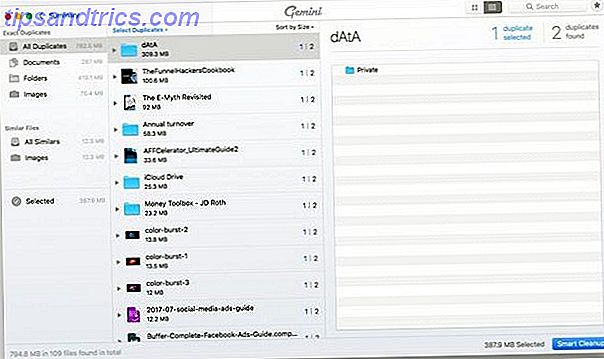
Hvis du ved et uheld sletter noget vigtigt, kan du nemt gendanne det fra papirkurven.
Download : Tvilling 2 ($ 20 med gratis prøveversion)
DupeGuru
Hvis du leder efter et gratis alternativ til Gemini, passer dupeGuru til regningen. Det lader dig finde duplikatfiler, billeder og musik. Dens fuzzy-matchende algoritme finder duplikatfiler, selvom de ikke deler det nøjagtige navn.
Bemærk ! Hvis du kører macOS Sierra eller High Sierra, vil du se en meddelelse, der advarer om, at dupeGuru ikke kan åbnes, fordi den ikke er fra en identificeret udvikler . For at løse dette skal du åbne Systemindstillinger> Sikkerhed og privatliv og klikke på Åbn alligevel .
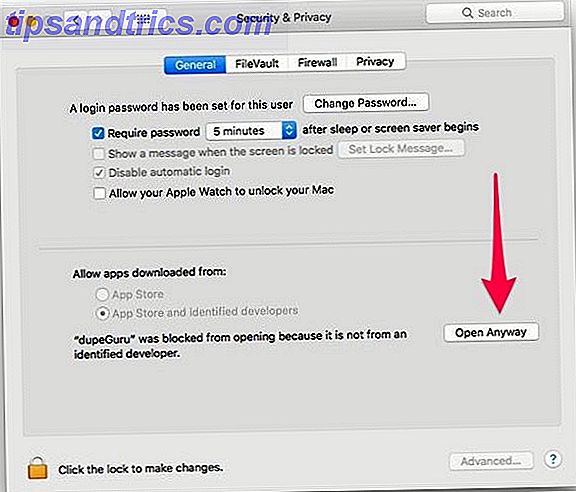
Når du har installeret det med succes, kan du bruge dupeGuru:
- Start dupeGuru.
- Vælg, om du vil scanne efter duplikatfiler, musik eller billeder.
- Klik på Plus (+) knappen for at vælge en mappe.
- Klik på Scan .
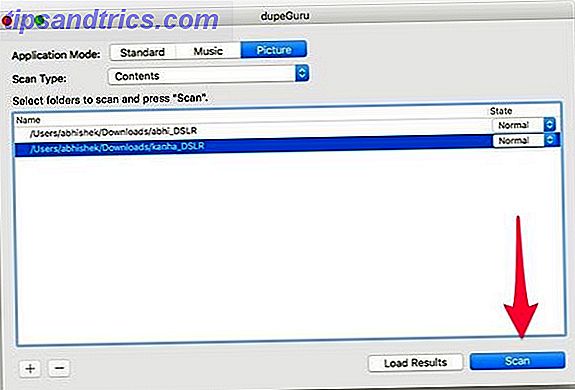
Når scanningen er færdig, kan du vælge at slette dubletter fra din Mac eller flytte dem andre steder. I vores test tog det lidt mere tid at scanne end Tvillingerne, men resultaterne kom ud på lignende måde.
Download : dupeGuru (Gratis)
Sådan finder og sletter du kopier billeder på Mac
Hvis du har mange billeder på din Mac, kan det tage et stykke tid at manuelt gennemse dit bibliotek og finde dubletter. Photos Duplicate Cleaner er en gratis Mac-app, der gør alt det hårde arbejde for dig.
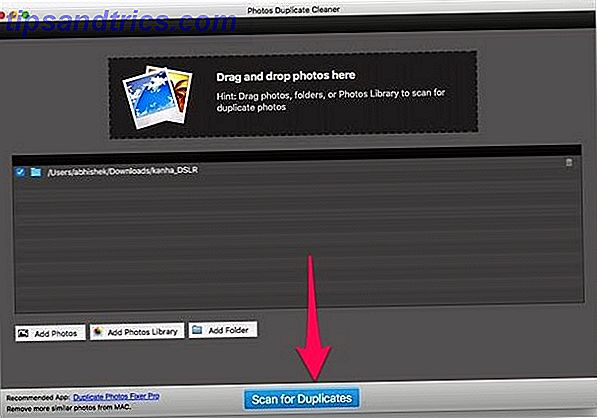
- Download og start Photos Duplicate Cleaner.
- Klik på Tilføj mappe for at vælge billeder fra en mappe. Du kan også klikke på Tilføj fotos bibliotek for direkte at vælge billeder fra appen Fotos.
- Klik på Scan for duplikater .
- Når scanningen er færdig, kan du gennemse billederne.
- Klik på Automatisk markering . Det vil intelligent markere en kopi af hvert duplikatbillede til sletning.
- Endelig skal du klikke på Papirkurven Markeret for at flytte det duplikerede element til Papirkurven.
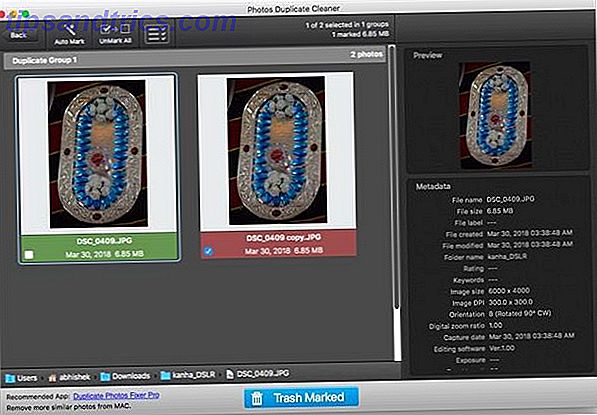
Appen udøver ikke den reneste udseende, men sletter dobbeltbilleder fra din Mac ret effektivt.
Download : Photos Duplicate Cleaner (Free)
Sådan finder du og sletter duplikatkontakter på Mac
Det er ret svært at holde din adressebog organiseret, især hvis du møder nye mennesker hver dag. Duplikere kontakter kun gør sager værre.
Sådan kan du finde og slette dublette kontakter din Mac.
- Start appen Kontaktpersoner.
- Vælg Kort> Søg efter dubletter i menulinjen.
- Når scanningen er afsluttet, vil kontakter med samme navn men forskellige kontaktoplysninger blive slået sammen. Du kan også se et tilbud om at slette identiske kontakter.
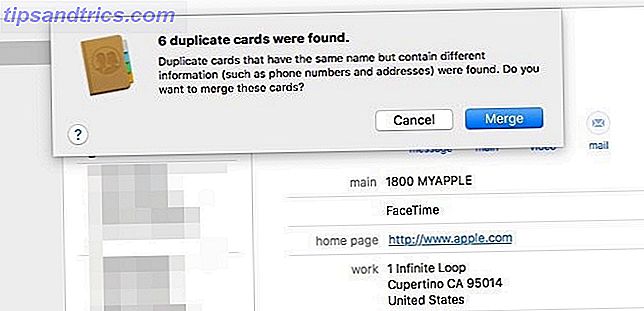
Sådan Find og Slet Duplicate Music i iTunes
Kan du finde den samme sang, der spilles flere gange, når du rammer Næste i iTunes? Hvis det er tilfældet, kan du have dubletter i dit iTunes-bibliotek.
Heldigvis kommer iTunes med en indbygget funktion til at finde og fjerne dobbelt musikfiler. Sådan bruger du den.
- Start iTunes på din Mac.
- Skift til fanen Bibliotek .
- I menulinjen skal du navigere til Filer> Bibliotek> Vis duplikater .
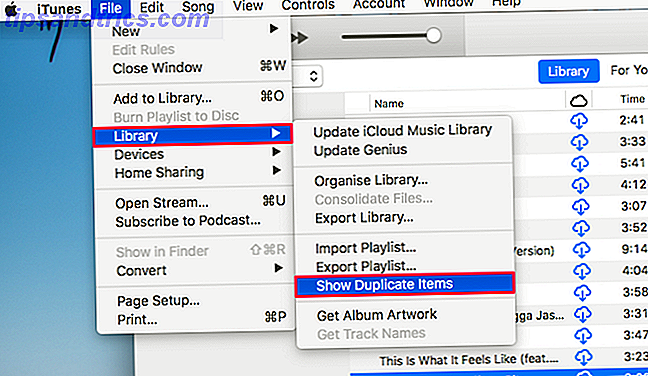
iTunes viser potentielle duplikater baseret på sangnavnet og kunstneren. Hvis du kun vil se de dobbelte sange, der har matchende navne, kunstnere og album, skal du holde knappen Option på tastaturet nede og gentage ovenstående proces.
Du kan bruge et par tricks til at gennemgå elementer, før de placeres for sletning:
- Sorter listen efter kunstner eller sangnavn for at hjælpe dig med at finde lignende sange nemt.
- Brug andre oplysninger som tidsvarighed og genre for at finde dobbelt sange.
Når du har gennemgået emnerne, skal du holde Cmd- tasten nede og manuelt vælge de emner, du vil slette. Højreklik derefter på emnerne, og vælg Slet for at fjerne de dublette filer fra din Mac. Klik på Udført for at afslutte processen.
Hvordan finder man duplikatdata manuelt?
Du kan selvfølgelig rømme gennem Finder manuelt for at finde dubletter. Der er også en langvarig Mac terminal-kommando, der hjælper dig med at finde duplikater.
Grunden til, at vi ikke anbefaler disse metoder, er, at de gør det unødigt svært at finde dubletter, især når der er bedre ledige alternativer til rådighed. Disse metoder kan være en god ide for en geek, der har det sjovt i weekenden, men de er ikke praktiske for den gennemsnitlige Mac-bruger.
Derfor vil vi springe over disse metoder her.
Ved hjælp af ovenstående tips, skal du kunne finde og fjerne duplikatfiler på din Mac på ingen tid. Hvis du er besat med at genvinde mere lagerplads, skal du tjekke vores tip om, hvordan du frigør plads på din Mac Alt hvad du kan gøre for at frigøre plads på din Mac Alt hvad du kan gøre for at frigøre plads på din Mac Din Mac har kun en begrænset mængde ledig diskplads - endnu mere, hvis du bruger en bærbar computer. Det er på tide at kæmpe tilbage og frigøre noget seriøst rum. Læs mere .